
Pour peu que l'on possède un iPhone, on en vient vite à se lasser de Marimba, la sonnerie par défaut de l'appareil, reconnaissable entre mille. Pour un peu plus de diversité, et surtout pour reconnaître qui vous appelle juste au son de la sonnerie, il est heureusement possible de personnaliser cette dernière en fonction du contact sur iOS.
Par cette méthode, il ne sera désormais plus nécessaire de jeter un œil furtif à votre smartphone pour savoir qui est en train de vous appeler : qu'il s'agisse de votre maman, de votre enfant ou de votre collègue embarrassant que vous souhaitez éviter, il est possible d'attribuer une sonnerie dédiée à chaque personne souhaitant vous joindre afin de mieux esquiver leur appel, ou à l'inverse de faire en sorte de ne jamais le louper. Et la méthode pour ce faire est finalement assez simple sur iOS.
Comment personnaliser la sonnerie pour l'associer à un contact sur un iPhone ?
1. Rendez-vous dans vos contacts
Commencez par vous rendre dans l'application « Contacts » de votre iPhone, généralement accessible grâce à l'icône de téléphone. Ensuite, appuyez sur le nom de la personne ou de l'organisme dont vous souhaitez modifier la sonnerie. Sa fiche apparaît alors à l'écran. Cliquez sur le bouton « Modifier » situé en haut à droite de l'écran.
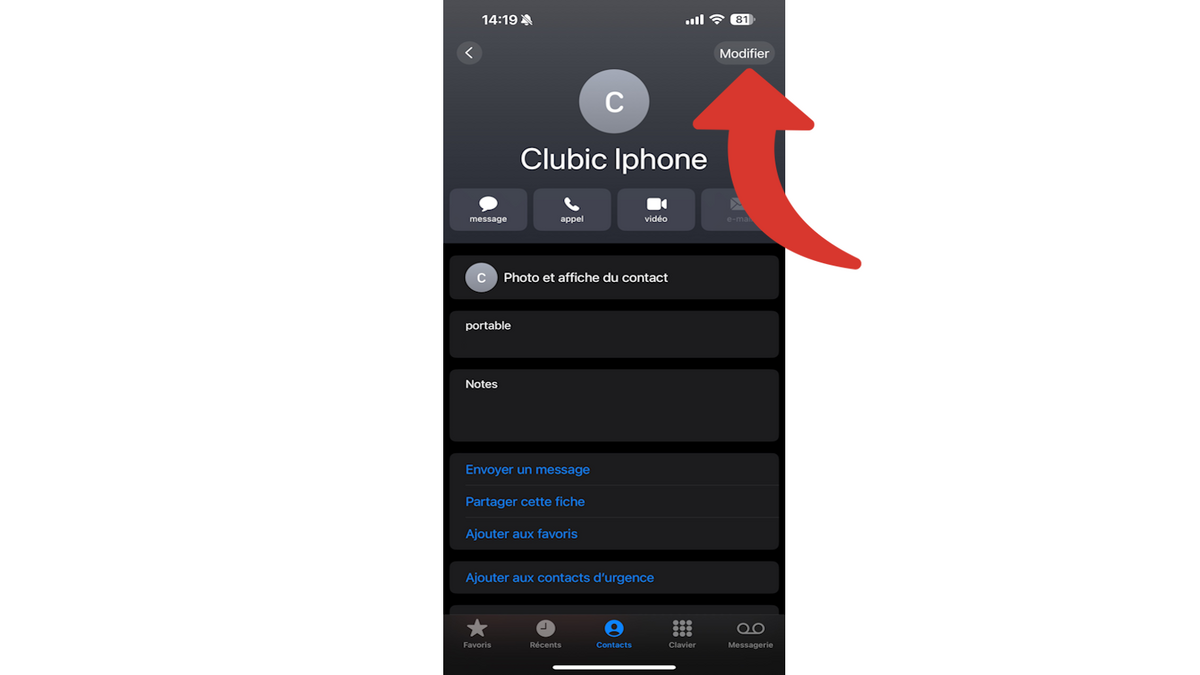
2. Changez la sonnerie par défaut
Sur la nouvelle page qui s'affiche, sélectionnez « Sonnerie Par défaut ».
3. Choisissez la sonnerie de votre choix pour ce contact
Faites ensuite défiler la page jusqu'à la section « Sonneries ». Ici, tout un tas de sons et de sonneries s'affichent. Vous pouvez en choisir une nouvelle : il s'agira du son qui se déclenchera lorsque ce contact tentera de vous contacter. Notez qu'en bas de la liste, la rubrique « Classique » vous permet d'accéder à tout un tas d'autres sonneries, pour un peu plus de choix.
Cette méthode simple, à répéter autant de fois que vous le souhaitez en fonction du nombre de sonneries que vous souhaitez allouer à certains contacts, vous permettra ainsi de déceler directement la personne qui vous appelle sans avoir à jeter un œil à votre smartphone. Si vous effectuez cette méthode pour tous vos contacts, vous saurez ainsi que la sonnerie par défaut de votre smartphone ne se déclenchera que pour des personnes qui vous appellent sans faire partie de vos contacts (un bon moyen de filtrer certains appels « spam »).
